Cum se face backup pentru mesajele text
Publicat: 2022-06-16Mâinile sus, cine a pierdut sau rupt un telefon în ultimii cinci ani?
Noi de asemenea.
Deși pierderea sau spargerea telefonului este cu siguranță incomod, nu mai trebuie să fie sfârșitul lumii.
Datorită cloud-ului și backup-urilor, puteți restaura cu ușurință majoritatea conținutului de pe telefonul vechi pe cel nou.
A face backup pentru mesajele text înseamnă salvarea și stocarea lor în cloud. Deci, în cazul unui eveniment nefericit, nu trebuie să intri în panică în legătură cu pierderea contactelor, fotografiilor sau mesajelor text.
Pe unele dispozitive, copiile de rezervă ale mesajelor sunt automate. Cu toate acestea, înțelegerea și învățarea modului de a face backup manual pentru mesajele text este vitală pentru a vă asigura că ați salvat totul.
Să cercetăm cum să faceți copii de rezervă pentru mesajele text atât pe un dispozitiv iPhone, cât și pe un dispozitiv Android.
De ce este important să faceți copii de rezervă pentru mesajele dvs. text?
Chiar și cea mai precaută persoană din lume nu poate garanta că telefonul său nu va fi pierdut, furat sau spart.
Copiile de rezervă ale telefonului sunt adesea ultimul lucru de pe lista noastră de lucruri de făcut, pentru că în momentul prezent pur și simplu nu este necesar. Toate informațiile sunt acolo . Cu toate acestea, a avea o copie de rezervă este crucială atunci când vine momentul să obțineți un telefon nou.
De la informații importante la mesaje de la cei dragi până la pur și simplu inconvenientul de a pierde toate punctele de conversație - există multe motive pentru care ar trebui să faceți copii de rezervă pentru mesajele text.
Să sperăm că am reușit să vă convingem. În funcție de faptul că aveți un iPhone sau Android, există diferite moduri de a vă asigura că conversațiile nu se vor pierde.
Urmați pașii de mai jos pentru a crea copii de rezervă ale mesajelor text de pe telefonul mobil.
Două moduri de a face backup pentru mesajele text pe un iPhone
Puteți face copii de rezervă pentru iMessage-uri cu sau fără iCloud. Iată două moduri diferite în care puteți salva acele conversații chiar acum.
Metoda 1: Cum să faceți copii de rezervă pentru mesajele text cu iCloud
Vestea bună este că iCloud-ul Apple este gata și așteaptă să primească și să salveze mesajele dvs. Tot ce trebuie să faci este să-l activezi.
iCloud permite doar până la 5 GB de spațiu de stocare, ceea ce înseamnă că poate fi necesar să achiziționați un plan iCloud. Acestea încep de la 0,99 USD pentru 50 GB și cresc în funcție de cât aveți nevoie.
După ce ați cumpărat spațiul de stocare iCloud, puteți face următorii pași pentru a face copii de rezervă pentru mesajele text:
1. Accesați Setări pe iPhone sau iPad.
2. Selectați „iCloud”.
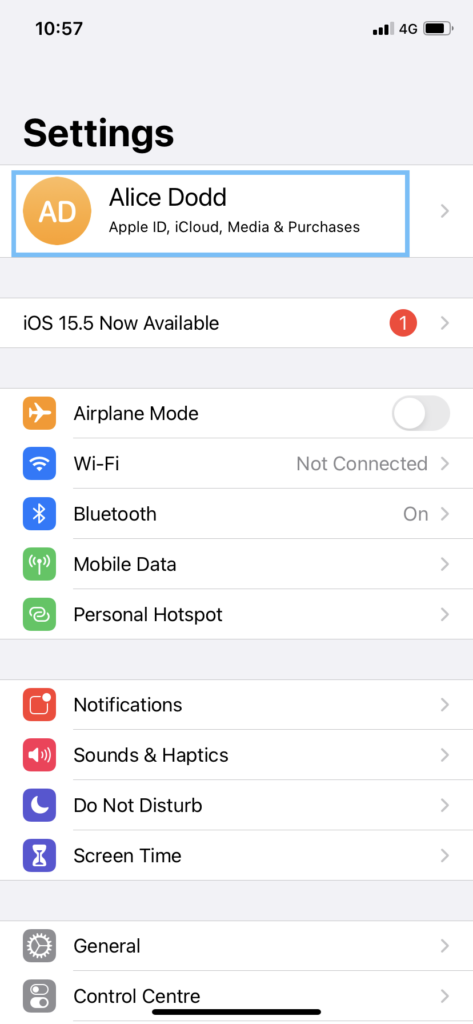
3. Există două moduri de a vă asigura că mesajele dvs. sunt copiate de rezervă:
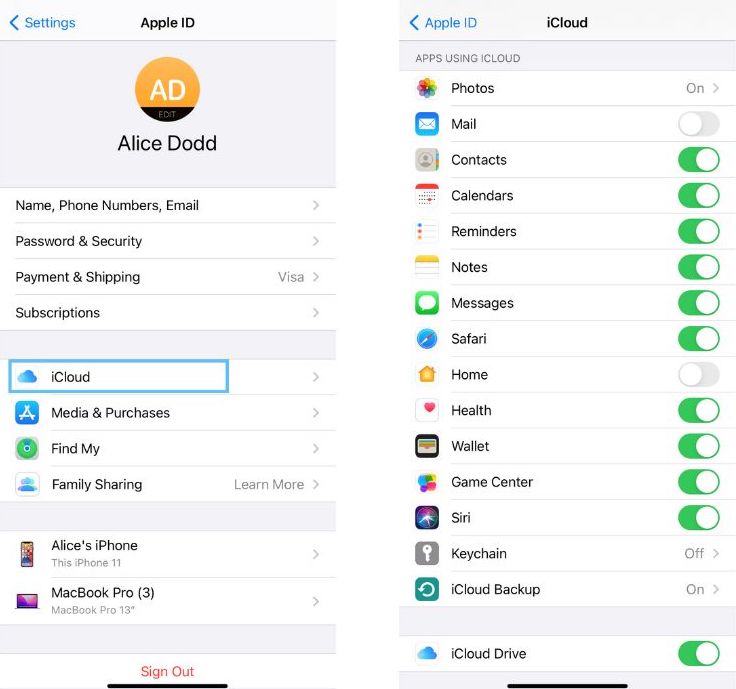
- Comutați comutatorul Mesaje astfel încât să devină verde.

- Selectați „Copie de rezervă iCloud” în partea de jos și comutați și această comutare la verde.

De îndată ce faceți acest lucru, telefonul dvs. va începe să facă copii de rezervă pentru mesajele dvs. text!

Cum să recuperați mesajele text șterse
Este posibil să primiți înapoi mesajele SMS care au fost pierdute sau șterse accidental. Urmați acest ghid pas cu pas pentru a vă recupera rapid și în siguranță textele. CITESTE MAI MULT
Metoda 2: Cum să faceți copii de rezervă pentru mesajele text de pe computer
Când conectați iPhone-ul la computer, iTunes apare imediat. Credeți sau nu, iTunes este mult mai mult decât o aplicație de streaming de muzică. Este, de asemenea, un instrument pentru a face backup pentru întregul telefon.
Dacă doriți doar să faceți backup pentru mesajele dvs. text, această opțiune nu este pentru dvs. Dar dacă doriți să faceți o copie de rezervă a întregului telefon, iTunes este o modalitate excelentă de a face asta.
Utilizați un USB pentru a vă conecta telefonul la MacBook. Odată ce iTunes este lansat, urmați aceste instrucțiuni.
- Selectați dispozitivul pentru care doriți să faceți backup în colțul din stânga sus.
Acest lucru vă va oferi o descriere a stării telefonului dvs. Inclusiv puterea bateriei, GB și ce este dispozitivul.
- Selectați „Rezumat”.
- Derulați în jos la „Backups”, „This Computer”, urmat de „Backup Now” (4) .
Procesul de backup va începe. Poate fi necesar să plecați și să vă întoarceți la computer, deoarece acest lucru poate dura puțin timp.
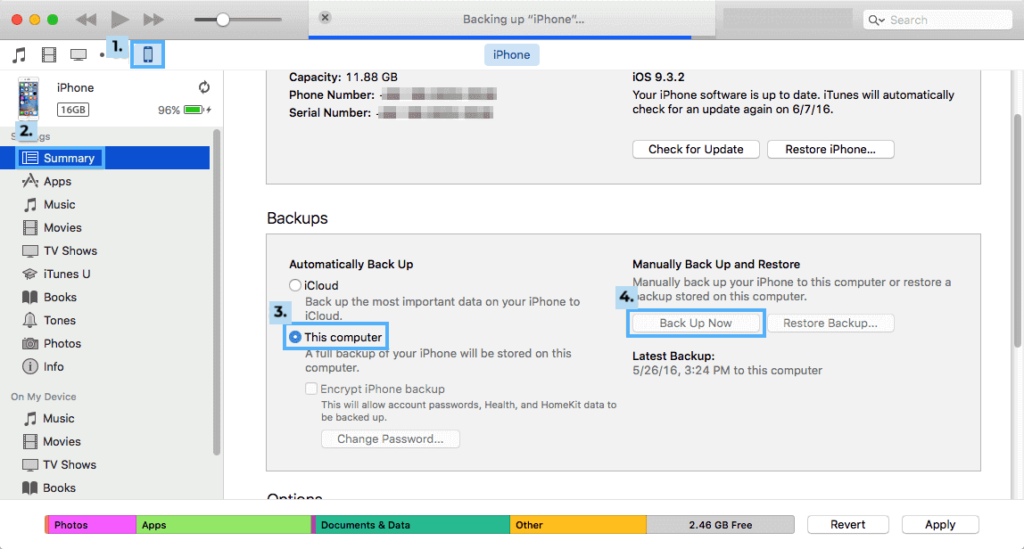
Două moduri de a face backup pentru mesajele text pe un Android
Puteți folosi Google Drive sau o aplicație terță parte pentru a face copii de rezervă ale mesajelor text pe Android. În funcție de preferințele dvs., urmați instrucțiunile de mai jos.

Metoda 3: Cum să faceți copii de rezervă pentru mesajele text pe Android cu Google Drive
Dacă nu sunteți un utilizator iPhone, este la fel de ușor să faceți backup pentru mesajele dvs. text. Google are propriul echivalent al iCloud, cunoscut sub numele de Google Drive.
Oricine a folosit o aplicație Google acasă sau la serviciu ar trebui să fie familiarizat cu Google Drive, datele dvs. sunt salvate automat în ea.
Iată cum să vă asigurați că telefonul este conectat și la Google Drive, astfel încât să nu pierdeți niciun mesaj.
1. Accesați „Setări” pe dispozitivul dvs. Android.
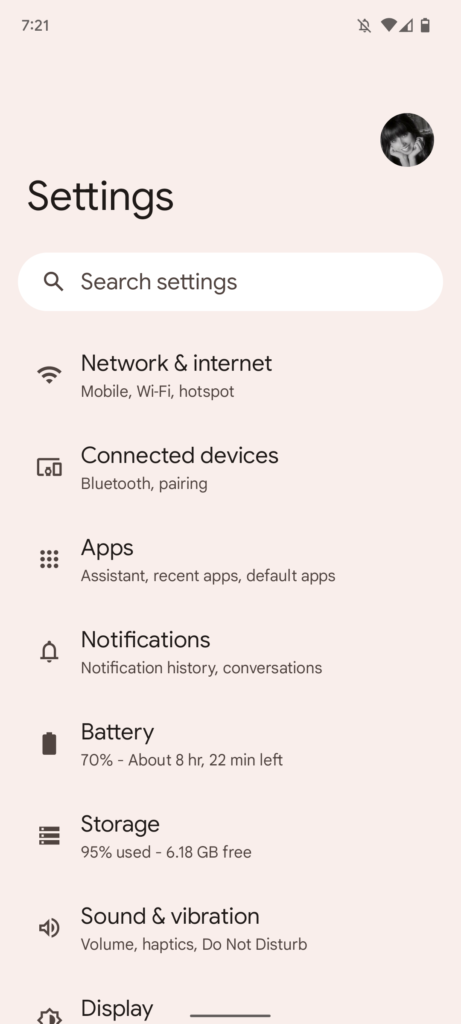
2. Derulați în jos până în partea de jos a paginii de setări și atingeți „Google”.
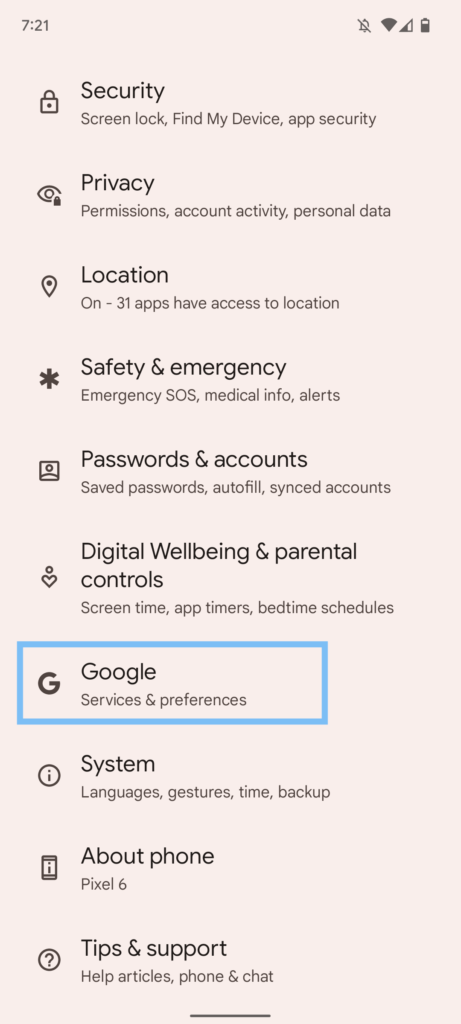
3. Selectați „Backup”.
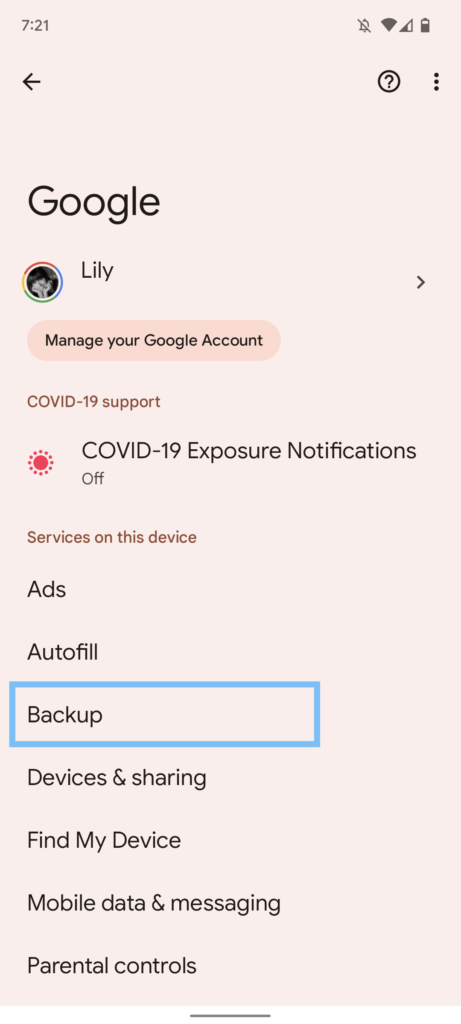
4. Selectați „Fă backup acum ” .
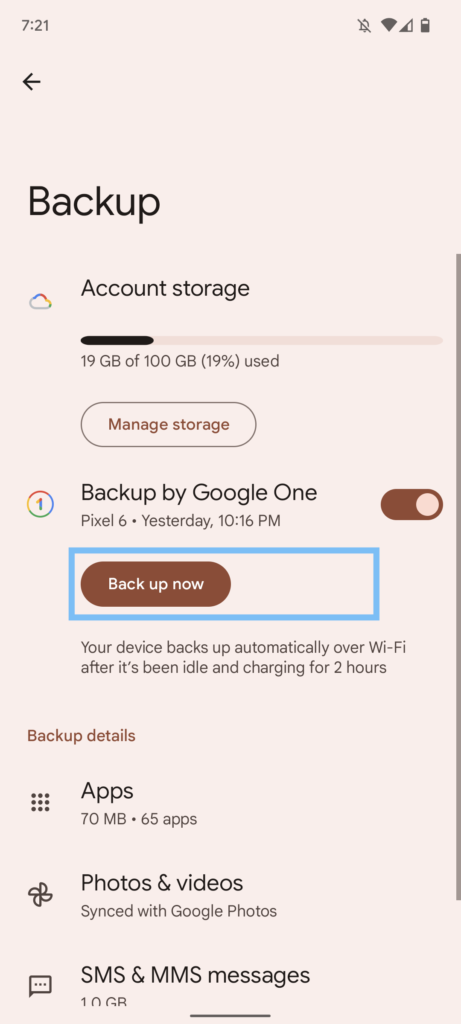
Puteți merge la meniul principal al Google Drive pentru a vă găsi copiile de rezervă.
Dacă vă conectați la un telefon nou utilizând Contul Google conectat la cel pentru care ați făcut backup, veți putea accesa mesajele dvs.
Metoda 4: Cum să faceți backup pentru mesajele text pe Android cu o aplicație terță parte
Dacă există un motiv pentru care preferați să nu utilizați Google Drive - poate aveți o preferință pentru OneDrive sau DropBox - puteți utiliza o aplicație terță parte.
1. Accesați Magazinul Google Play
Utilizați bara de căutare pentru a găsi o aplicație de rezervă precum „SMS Backup and Restore” (aceasta este o opțiune populară, dar căutați și citiți recenzii pentru a vedea care aplicație este potrivită pentru dvs.).
2. Deschideți aplicația și selectați „ Începeți ”.
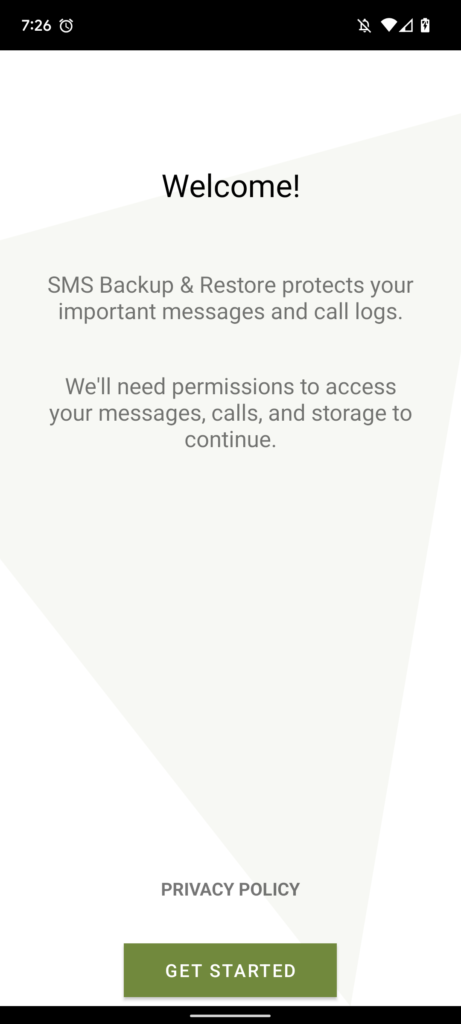
3. Acceptați permisiunea ca aplicația să acceseze informațiile telefonului dvs.
Acesta va solicita acces la contacte, va efectua și gestiona apeluri telefonice, jurnalele de apeluri telefonice, va accesa fotografii, media și fișiere și va trimite și vizualiza mesaje SMS pe dispozitivul dvs.
Trebuie să „permiteți” aceste permisiuni pentru ca backupul să aibă loc.
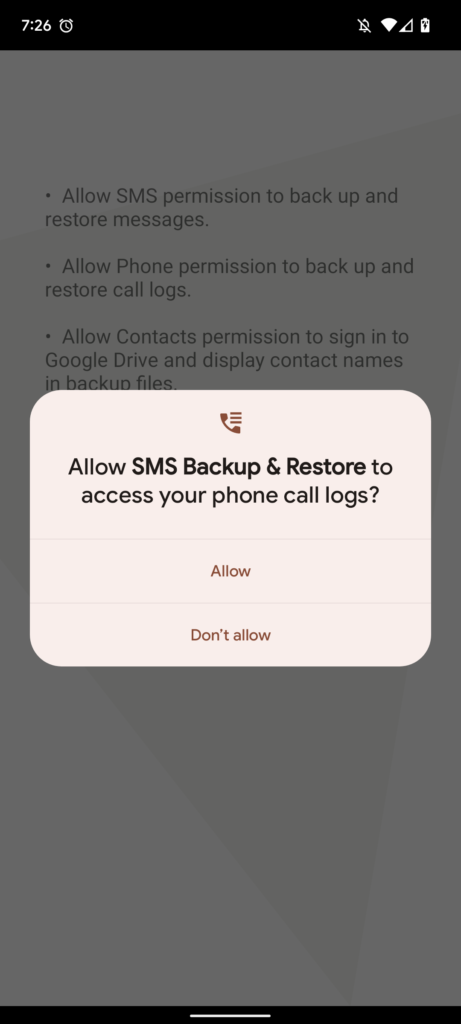
4. Selectați „Configurați o copie de rezervă”.
Confirmați ce copie de rezervă doriți să începeți (în acest caz, mesaje text.)
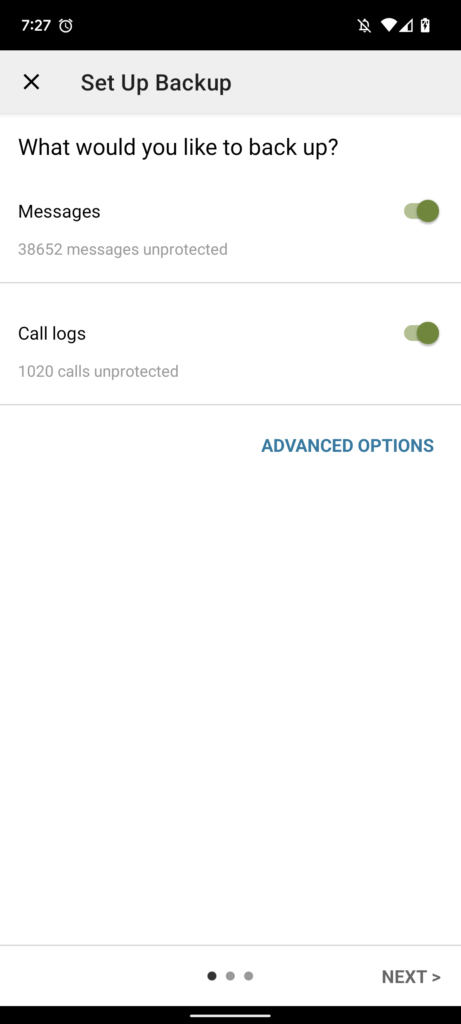
5. Decideți unde doriți să vă stocați datele.
Puteți alege între Google Drive, OneDrive și DropBox. Apoi, va trebui să vă conectați la unitatea selectată.
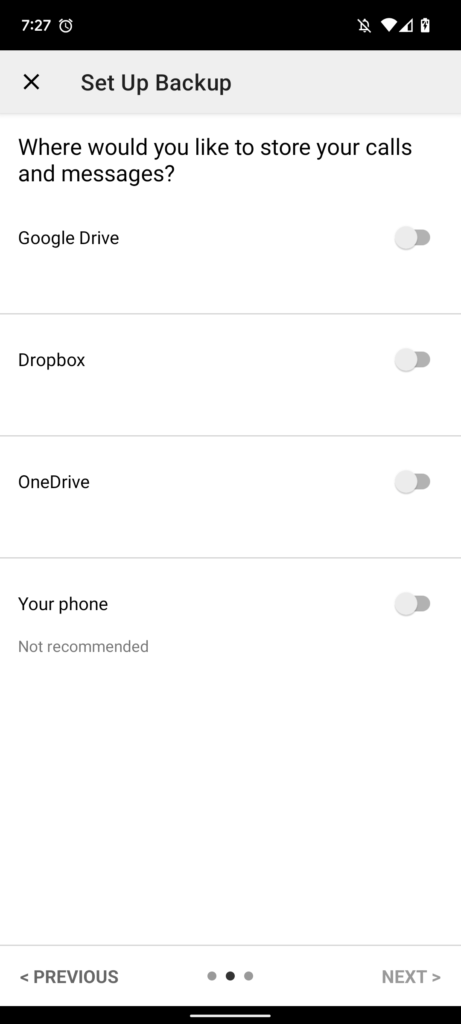
6. Alegeți cum, când și cât de des să faceți copii de rezervă pentru mesajele text.
Odată intrat, puteți alege cât de des să ștergeți copiile de siguranță dacă să faceți copii de rezervă prin Wi-Fi și cât de des doriți să apară backup-urile.
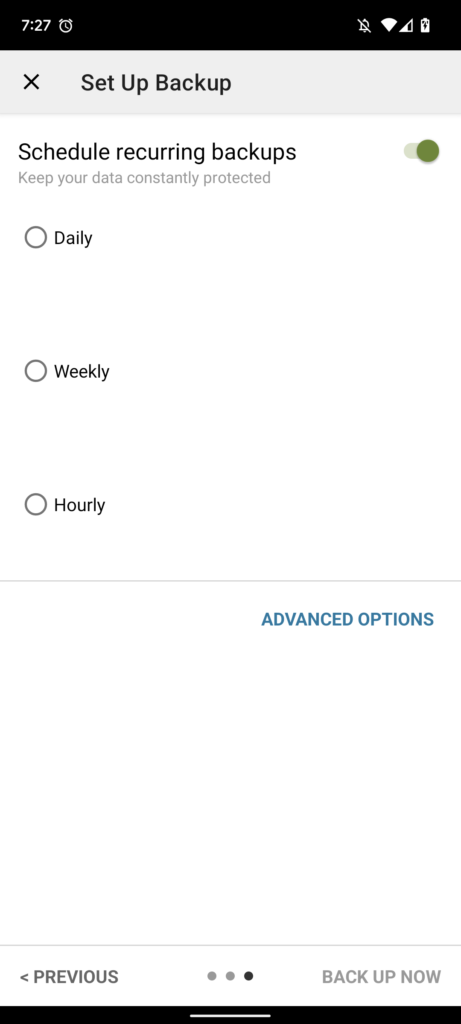
7. Selectați „BACK UP NOW” în colțul din dreapta jos.
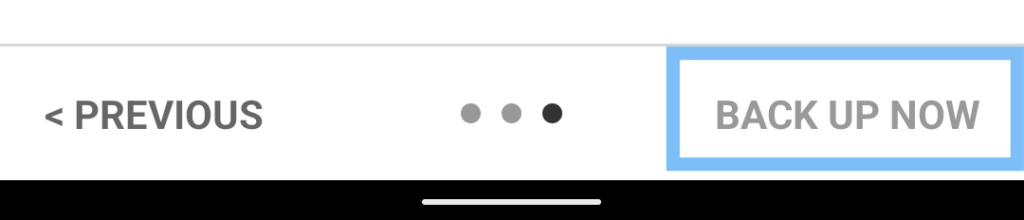
Nu supracomplicați copiile de rezervă ale mesajelor text
„The cloud”, „Drive”, „Backups”: toate cuvintele din jargon care aveau un singur sens în urmă cu un deceniu. Și niciunul dintre acele semnificații nu a avut vreo legătură cu tehnologia.
Nu vă simțiți copleșiți de acești termeni. Backup-urile mesajelor text nu sunt doar importante, dar sunt incredibil de ușor de făcut. Dacă ați urmat ghidul nostru, puteți dormi ușor știind că mesajele dvs. text sunt salvate în siguranță și în siguranță pe altceva decât pe telefon.
Alice Dodd
Alice este copywriter la SimpleTexting. Când nu învățați lumea despre beneficiile mesajelor de afaceri pentru afaceri, o puteți găsi hrănind familia, prietenii și străinii cu cel mai recent experiment al ei de copt.
Mai multe postări de la Alice Dodd